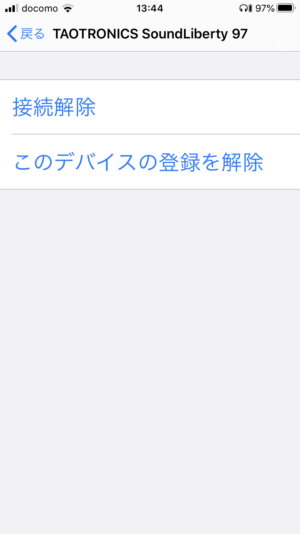iPhoneからFitbitに接続できない…
iPhoneを買い替えたあとFitbitとペアリング、接続しようと思ったのですが
まったくできずにハマりました。

結論から言うと、
古いiPhoneがFitbitと接続してしまっているため
新しいiPhoneから接続できない状態になっていました。
まず先に、古いiPhoneを操作してFitbitとの接続を切断する必要がありました。
Bluetooth端末の扱いに慣れていない場合は
「ペアリング」と「接続」は別々の概念であると理解する必要があります。
ペアリング…機器側とBluetooth端末側をお互いに接続許可状態にすること。複数機器とペアリング可能
お互いに「接続していいよ」と信頼できることを設定するものであり、
基本的に最初に一回やるだけでOKとなります。
最初にこれをしないと機器側からBluetooth端末に接続はできません。
また、「ペアリング」を完了してもまだ「接続」はしていません。
さらに、ペアリングは1台のBluetooth端末に対して複数の機器からおこなうことができます。
上の例でいうとスマートウォッチのFitbitは
古いiPhoneからも、新しいiPhoneからもペアリングすることが可能です。
接続…機器側とBluetooth端末側をお互いに接続=通信可能状態にすること。複数機器とは接続不可
通信できる状態にするにはペアリングを終えている状態で
さらに「接続」をおこなう必要があります。
接続を完了すれば機器とBluetooth端末はお互いに通信できるようになります。
「接続」は「ペアリング」と違って1個のBluetooth端末に対して
複数の機器から接続はできません。
接続できるのは同時に1台です。
これが別の機器から接続できない原因となります。
新しい機器から接続したい場合は、
先に古い機器からの接続を切断する必要があります。
さらに、Bluetooth端末によってはすでに別の機器から接続されている状態だと
新しい機器から「ペアリング」さえできない場合があります。
その場合も別の機器からの接続を切断する必要があります。
というわけでまとめとしては
新しい機器からBluetooth端末にペアリングまたは接続できない
↓
過去にそのBluetooth端末に接続した可能性がある機器をすべて確認
↓
接続していたら切断する
↓
再度、新しい機器からペアリングまたは接続を試す
で、だいたい解決できると思います。
Bluetooth接続の切断方法
下記はiPhoneの場合の切断方法です。
設定>Bluetoothからペアリングされている機器の一覧を表示して
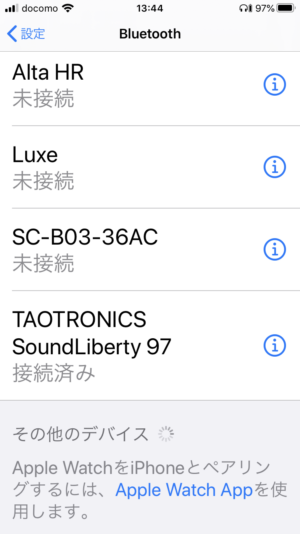
「接続済み」となっている場合は
(i)を押してから「接続解除」を押せば切断できます。